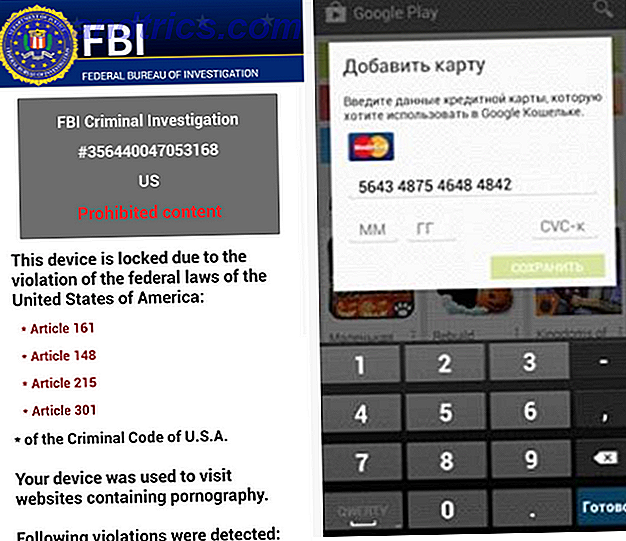Wie oft haben Sie sich beschwert, dass ein Unternehmen, mit dem Sie es zu tun haben, nicht auf Kunden-Feedback hört? Seit Beginn des Kapitalismus ist das ein Problem.
Leider gehören Tech-Unternehmen zu den schlimmsten. Die meisten haben keine physischen Geschäfte, die Sie besuchen können. Viele haben nicht einmal Kunden-Support-Telefonnummern Wie Sie Hilfe in Windows 10 erhalten können Wie Sie Hilfe in Windows 10 erhalten Benötigen Sie Hilfe bei Windows 10? Hier finden Sie die besten Möglichkeiten, die benötigte Unterstützung zu finden, unabhängig davon, ob es sich um das Betriebssystem selbst oder um installierte Anwendungen handelt. Weiterlesen . (Hast du jemals versucht, jemanden aus Facebook zu kontaktieren?)
Beschwerden und Feedback sind Windows sicher nicht fremd. Mehr als 1, 25 Milliarden Computer auf der ganzen Welt führen das Betriebssystem, es wird immer eine beträchtliche Anzahl von Benutzern mit Problemen Die 5 häufigsten Windows-Fehler und wie man sie beheben Die 5 häufigsten Windows-Fehler und wie man sie beheben kann Lass einen Blue Screen of Death dein Windows-Erlebnis nicht ruinieren. Wir haben Ursachen und Lösungen für die häufigsten Windows-Fehler gesammelt, damit Sie sie beheben können, wenn sie auftauchen. Lesen Sie mehr, Probleme und Kritik.
Microsoft versucht, das Problem mit seiner Feedback-Hub- App direkt anzugehen. Hier finden Sie eine Erklärung der Funktionen der App und deren Verwendung.
Wie bekomme ich Feedback Hub?
Bis 2016 konnten Sie den Feedback Hub nur herunterladen und verwenden, wenn Sie sich im Windows Insider-Programm befanden. Das ist nicht mehr der Fall. Es ist für jeden da.
Das Windows 10 Creators Update Nach der Installation des Windows 10 Creators Update Nach dem Installieren des Windows 10 Creators Update Das Windows 10 Creators Update wird bald auf einen Computer in Ihrer Nähe übertragen. Führen Sie nach dem Upgrade diese Einstellungen aus, um neue Optionen zu konfigurieren und Ihre Datenschutzeinstellungen wiederherzustellen. Read More sollte die App automatisch als Teil des Upgrade-Prozesses auf Ihrem System installiert haben. Sie finden es in Ihrem Startmenü.
Wenn es nicht vorhanden ist oder wenn Sie es gelöscht haben und es jetzt wiederherstellen möchten, können Sie eine Kopie aus dem Windows Store beziehen.
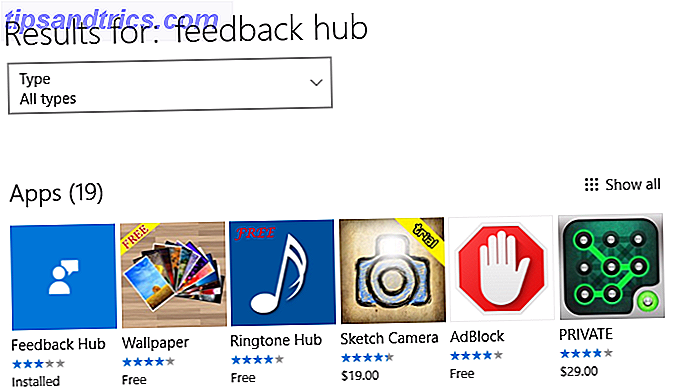
Öffne den Store und gib deinen Suchbegriff in die obere rechte Ecke ein. Klicken Sie auf das Miniaturbild der App und dann auf den Download- Button. Wenn Sie es direkt aus dem Internet herunterladen möchten, folgen Sie dem Link unten.
Download - Feedback-Hub
Passen Sie Ihre Datenschutzeinstellungen an
Bevor Sie Ihre Gedanken an Microsoft senden können, müssen Sie möglicherweise Ihre Datenschutzeinstellungen anpassen. Das vollständige Handbuch zu Windows 10-Datenschutzeinstellungen Das vollständige Handbuch zu Windows 10-Datenschutzeinstellungen Wissen Sie, wie viele persönliche Daten Sie tatsächlich bei der Verwendung von Windows freigeben 10? Wir zeigen Ihnen jede einzelne Windows 10 Datenschutzeinstellung und was sie bedeuten. Weiterlesen . Wenn Sie sicherheitsbewusst sind und viele der automatischen Telemetrie-Funktionen des Systems deaktiviert haben, scheint Microsoft die Windows Telemetrie-Datensicherheit und Windows 10: Ihr Handbuch zur Windows-Telemetrie mit der Einführung des Windows 10 Creator's Update zu übernehmen haben beschlossen, ihre Datensammlungsaktivitäten transparenter zu gestalten. Finde heraus, wie viel gesammelt ist und was du tun kannst. Lesen Sie mehr, Sie werden definitiv in diese Klammer fallen.
Sie zu bitten, Ihre Privatsphäre-Einstellungen zu ändern, klingt nach einer seltsamen Anfrage, aber der Grund, warum sie benötigt wird, wird in Kürze offensichtlich werden.
Um die Datenschutzberechtigungen zu korrigieren, öffnen Sie das Startmenü und gehen Sie zu Einstellungen> Datenschutz> Feedback und Diagnose> Diagnose- und Nutzungsdaten . Im Creators Update gibt es zwei Möglichkeiten: Basic und Full . Aktivieren Sie das Kontrollkästchen neben Vollständig . Wenn du noch kein Upgrade auf das Creators Update vorgenommen hast, siehst du drei Möglichkeiten. Sie können entweder Voll oder Erweitert auswählen.
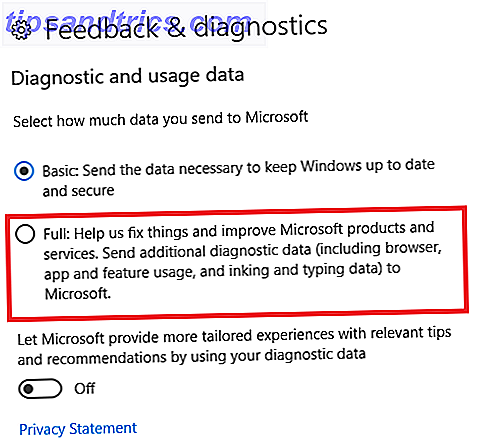
Warnung: Wenn Sie diese Einstellung aktivieren, kann Microsoft eine Reihe von Daten über Ihren Computer einsehen, einschließlich des verwendeten Browsers, der Funktionen, auf die Sie sich verlassen, und der installierten Apps. Wenn Sie sich nicht wohl fühlen, fahren Sie nicht weiter fort.
Der Startbildschirm
Die App ist in zwei Teile unterteilt: Home und Feedback .
Auf dem Startbildschirm können Sie einige der anderen Feedback- und Supportdienste von Microsoft kennenlernen. Es ist die Seite, die Sie sehen, wenn Sie die App zum ersten Mal starten.
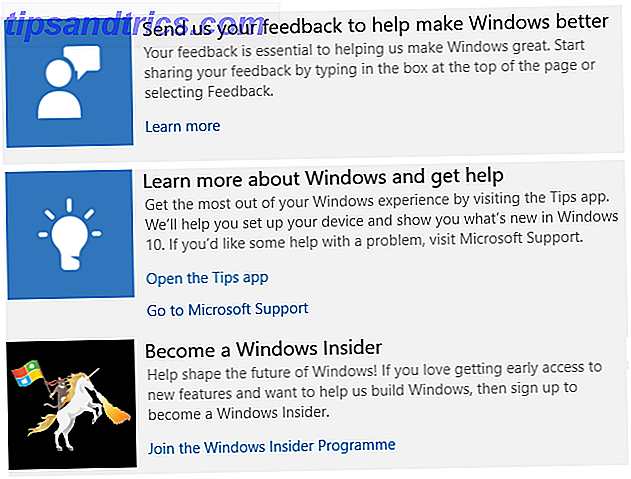
Dort finden Sie einen Link, der Ihnen helfen soll, mehr über den Feedback-Hub zu erfahren. In der Praxis werden Sie jedoch nur zum Microsoft-Blog weitergeleitet. Sie sehen auch einen Link zur Support-Seite von Microsoft, und Sie werden aufgefordert, "Windows-Tipps" (eine Store-App) herunterzuladen.
Der einzig wirklich interessante Link ist eine Einladung zum Insider-Programm. Klicken Sie darauf und die App wird Sie zur Anmeldeseite des Programms schicken.
Das Feedback-Center
Im Feedback-Center finden Sie den Großteil der App. Jeder, der Reddit benutzt hat, wird sofort mit der Funktionsweise vertraut sein.
Auf der linken Seite jeder Anfrage befindet sich ein Upvote Score. Diejenigen mit den meisten Upvotes sind diejenigen, auf die Microsoft am schnellsten reagiert. Um ein Problem zu lösen, tippen Sie einfach auf die Schaltfläche " Upvote" .
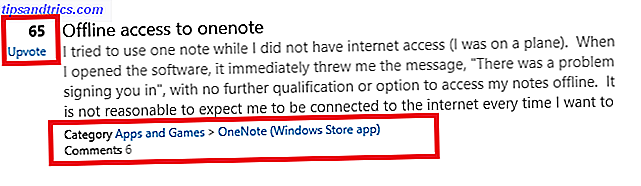
Sie können auch sehen, wie viele Personen in der Diskussion kommentiert haben und auf welchen Teil des Microsoft-Ökosystems sich das Feedback bezieht.
Suchen und Sortieren
Standardmäßig sind Diskussionen nach Trend sortiert. Es bedeutet, dass die heißesten Themen des Tages sofort sichtbar sind.

Oben auf dem Bildschirm sehen Sie die vier Filter. Sie sind:
- Sortieren - Sie können Trend, Neueste oder Upvotes auswählen .
- Filter - Mit dem Feedback Hub können Benutzer sowohl Vorschläge als auch Probleme einreichen. Verwenden Sie Filter, um den gewünschten Typ auszuwählen.
- Gerät - Sind Sie auf PC oder Mobile ?
- Kategorien - Es gibt eine umfangreiche Liste von Kategorien, mit denen Sie Ihre Suche verfeinern können. Beispiele hierfür sind Eingabe- und Interaktionsmethoden, Cortana und Suche sowie Anrufe und Nachrichten . Es gibt insgesamt 20 Kategorien.
Neu: Sammlungen
Microsoft hat eine neue Änderung für das Creators Update vorgenommen. Anstatt viele ähnliche Anfragen separat aufzulisten, werden sie in Collections gruppiert.
Denken Sie an Sammlungen wie Konversationsthreads in Ihrem E-Mail-Client. Sie haben es Ihnen erleichtert, mehrere Feedback-Diskussionen zu verfolgen, ohne sich in endlosen Seiten doppelter Punkte zu verlieren.
Fügen Sie Ihre Meinung hinzu
Sie können vorhandene Themen einfach kommentieren, indem Sie die Sammlung öffnen und einen Kommentar im Space-Provider eingeben.
Aber Sie können viel mehr als das tun. Hier kommen die zuvor geänderten Datenschutzeinstellungen zum Tragen. Microsoft kann Daten automatisch erfassen, während Sie das Problem erneut erstellen.
Um die Funktion zu aktivieren, öffnen Sie eine Feedback-Diskussion, klicken Sie auf Feedbackdetails hinzufügen und dann auf Aufzeichnung starten . Wenn Sie fertig sind, klicken Sie auf Aufnahme stoppen und die Datei wird unter der Schaltfläche Aufnahme starten angezeigt. Klicken Sie auf Entfernen, wenn Sie es löschen und erneut starten möchten.
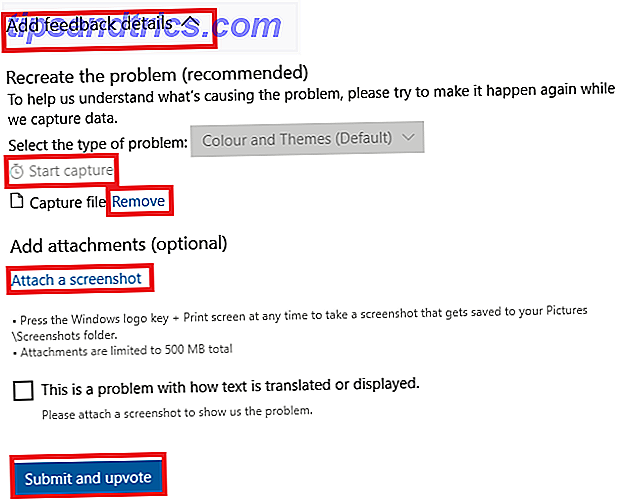
Wenn das Erfassen eines Videos für Ihre Situation nicht geeignet ist, können Sie auf Einen Screenshot hinzufügen klicken, um Bilder Ihres Problems anzuhängen.
Wenn Sie fertig sind, klicken Sie auf Senden und Upvote .
Erstellen Sie Ihr eigenes Feedback
Wenn Sie eine Suche durchgeführt haben und keine anderen Personen mit Ihrem Problem finden, können Sie einen neuen Thread erstellen.
Tippen Sie rechts oben auf Neues Feedback hinzufügen und füllen Sie die Optionen auf dem Bildschirm aus. Sie müssen Microsoft mitteilen, ob es sich um ein Problem oder einen Vorschlag handelt, dem Thread einen Titel geben, Ihr Problem erläutern und eine Kategorie zuweisen. Wenn Sie möchten, können Sie auch einen Screenshot hinzufügen.
Sie können den gesamten von Ihnen gesendeten Feedback sehen, indem Sie oben auf dem Bildschirm auf die Registerkarte " Mein Feedback" klicken.
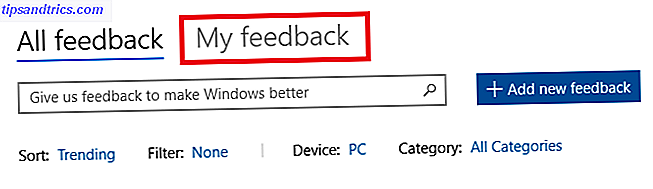
Wie reagiert Microsoft auf Feedback?
Ich weiß, was Sie denken: Es hört sich alles gut an, aber Microsoft achtet wahrscheinlich nicht darauf! Eigentlich könnte nichts weiter von der Wahrheit entfernt sein.
Laut einem Blogeintrag hat Microsoft ein Team von Ingenieuren, die die App ständig überwachen. Sie helfen den Benutzern, individuelle Probleme zu beheben und achten auf weiterreichende Community-Consensuses darüber, was funktioniert, was verbessert werden muss und was fehlt.
Sie können Beweise für den Prozess in Aktion sehen. Jedes Mal, wenn einer der Techniker auf ein Problem oder einen Vorschlag reagiert, erhält die Sammlung ein Häkchen mit der Nachricht "Eine offizielle Antwort wurde gepostet". Öffnen Sie den Thread, und Sie finden die Antwort an der Spitze von das Fenster.
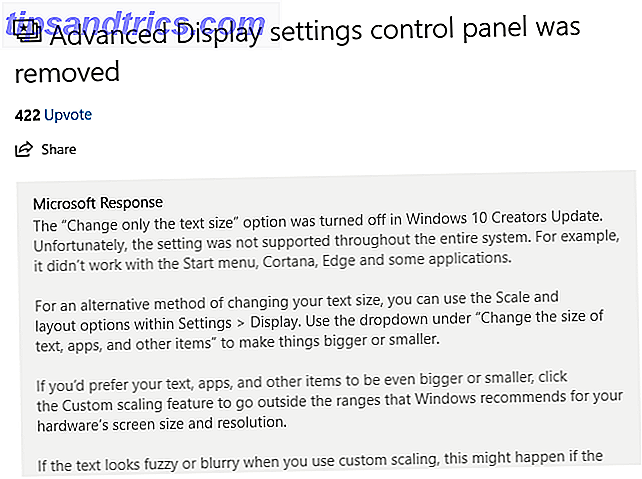
Werden Sie Feedback geben?
Ich hoffe, Sie erkennen, dass der Feedback-Hub eine hervorragende Möglichkeit bietet, direkt mit Microsoft zu kommunizieren, und dass sich das Unternehmen um Ihre Punkte und Probleme kümmert.
Wenn Sie eine ernsthafte Beschwerde haben, ist es viel wahrscheinlicher, dass sie gelöst wird, wenn Sie sie über die App einreichen, als wenn Sie sich auf Twitter, Reddit oder Facebook beschweren. Während Sie auf eine Antwort warten, können Sie auch versuchen, Windows-Probleme selbst zu beheben 5 Kostenlose Tools zur Behebung von Problemen in Windows 10 5 Kostenlose Tools zur Behebung von Problemen in Windows 10 Es dauert nur fünf kostenlose Programme und ein paar Klicks zu beheben jedes Problem oder Rogue-Einstellung auf Ihrem Windows 10 PC. Weiterlesen .
Hast du den Feedback Hub benutzt? Was hast du darüber gedacht? Teilen Sie uns Ihre Meinung in den Kommentaren mit.